Az iPhone vagy iPad billentyűzete nem jelenik meg, rossz betűket ír be, vagy más módon hibásan működik? Végignézzük a gyakori problémákat és a megfelelő megoldásokat, amelyeket akkor próbálhat ki, ha iPhone vagy iPad képernyőjén vagy fizikai billentyűzete nem működik.
Tartalomjegyzék
1. Az iPhone vagy iPad billentyűzet nem jelenik meg
Ha a teljes képernyő-billentyűzet nem jelenik meg, amikor valamit be kell írnia, az valószínűleg azért van, mert a kurzor még nincs szövegmezőben. Próbáljon meg megérinteni egy szövegmezőt vagy keresőmezőt a képernyőn, hogy megjelenjen a billentyűzet.
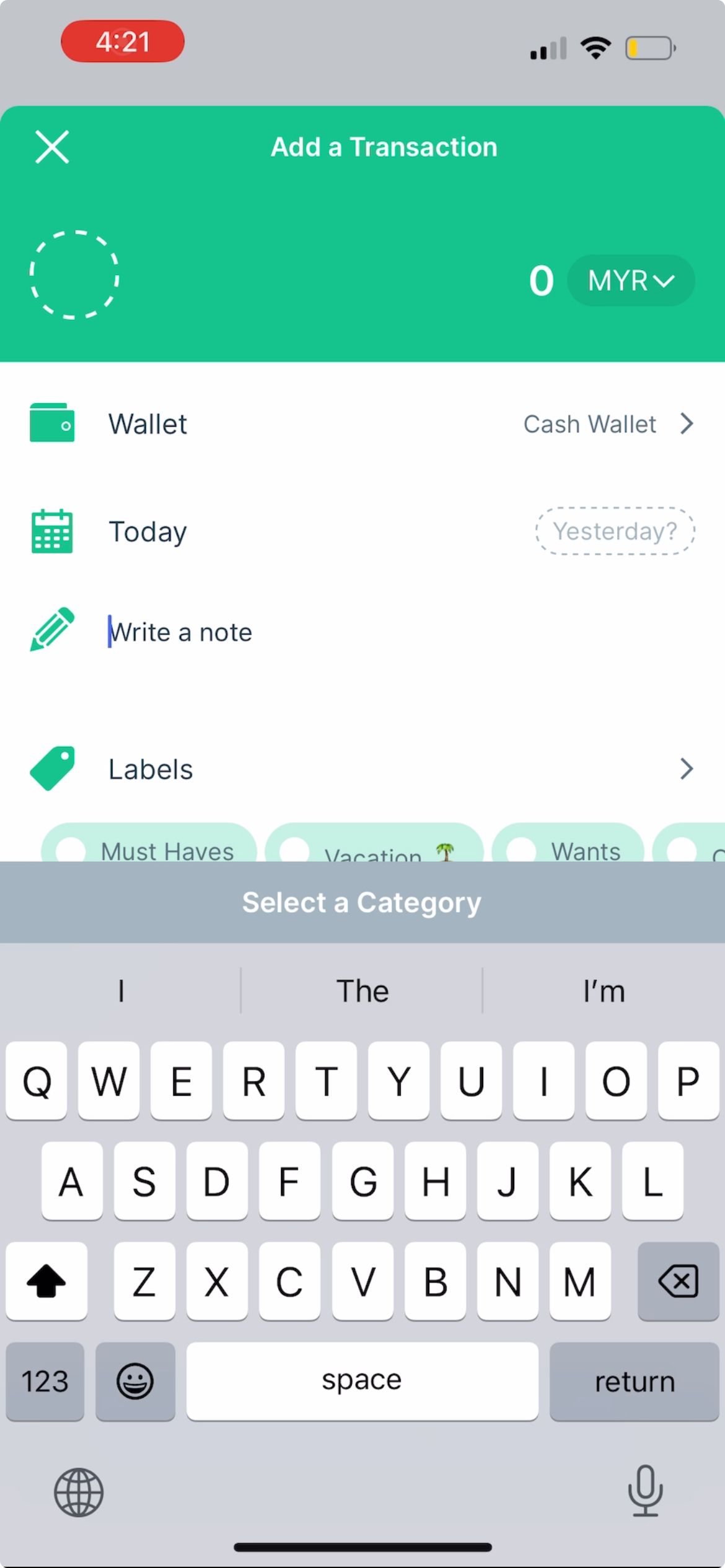
Ha ez egy adott nyelv nem jelenik meg az iPhone billentyűzetén, akkor valószínűleg azért, mert még nem adta hozzá a nyelvet.
Nyelv hozzáadásához a billentyűzethez lépjen a Beállítások > Általános > Billentyűzet > Billentyűzetek > Új billentyűzet hozzáadása menüponthoz. A listából válassza ki a nyelvet és a kívánt beviteli módot, ha szükséges, majd érintse meg a Kész gombot.
2. iPhone vagy iPad billentyűzet rossz betűk és szavak beírása
Szinte mindenkinek előfordult már, hogy szükségtelenül automatikusan javított szöveges üzenetet az iPhone vagy iPad. De ha ez túl gyakran történik, és több a hiba, mint a pontos korrekció, akkor a következőt kell tennie.
Tesztelje iPhone vagy iPad képernyőjét
Ha úgy tűnik, hogy a képernyő-billentyűzet önmagában gépel, és rossz betűket és szavakat ír be, akkor a probléma az iPhone képernyőjén lehet. Tesztelje, hogy iPhone-ja megfelelően működik-e, amikor nem használja a billentyűzetet.
Ha iPhone-ja véletlenszerűen megnyitja az alkalmazásokat, amikor egyáltalán nem érinti meg a képernyőt, ez a „szellemérintés” néven ismert probléma. Kipróbálhat olyan megoldásokat, mint például az iPhone képernyőjének megtisztítása és a képernyővédő fólia cseréje, hogy javítsa a szellemi érintést iPhone-ján.
De ha a szellemérintés oka a hardver sérülése – például nemrégiben leejtette iPhone-ját, és láthatóak a képernyőrepedések –, akkor valószínűleg ki kell cserélnie az iPhone kijelzőjét. Bár azt javasoljuk, hogy javíttassa meg az Apple-t, lehetősége van arra, hogy olcsón megjavítsa iPhone-ja képernyőjét.
Ellenőrizze a szövegcsere beállítását
Tegyük fel, hogy beírja a „tanulok” kifejezést egy üzenetbe, de ez minden alkalommal automatikusan kijavítja a „szundikálok” kifejezést. Ezt valószínűleg egy szövegcsere-beállítás okozza.
Az iPhone szövegcseréjének célja, hogy segítsen az embereknek időt megtakarítani az előre beállított rövidítésekből származó kifejezések kiegészítésével. Azonban egy család vagy egy barát is használhatja csínytevésre, innen ered a végtelen „javítás”.
Nyissa meg a Beállítások > Általános > Billentyűzet > Szövegcsere menüpontot. Ha van egy nem kívánt kifejezés a listában, csúsztassa az ujját balra rajta, és koppintson a Törlés elemre.
3. Az iPhone vagy iPad billentyűzet késik
Ha gyorsan gépel az iPhone billentyűzetén, de eltart egy ideig, amíg a szöveg megjelenik a képernyőn, az ok átmeneti szoftverhiba vagy helytelen iPhone-beállítás lehet. Próbálja ki az alábbi megoldásokat.
Állítsa vissza a billentyűzet szótárát
Az iPhone billentyűzet szótára nem csak a hibásan írt szavakat javítja ki automatikusan. Ezenkívül tanul a gépelésből, és ennek megfelelően prediktív szöveget biztosít.
Megpróbálhatja visszaállítani a billentyűzet szótárát, ha az iPhone vagy iPad billentyűzete gyakran késik. Ehhez lépjen a Beállítások > Általános > iPhone átvitele vagy visszaállítása > Visszaállítás > Billentyűzetszótár visszaállítása menüpontba.
Tekintse át Touch Accommodations beállításait a Kisegítő lehetőségek oldalon
Ha használt iPhone-t vagy iPadet használ, előfordulhat, hogy az előző tulajdonos módosított bizonyos kisegítő lehetőségeket, amelyek befolyásolják a képernyő (beleértve a képernyőn megjelenő billentyűzetet) érintési érzékenységét. Ezért ezek a beállítások késést okozhatnak a billentyűzeten történő gépelés és a képernyőn megjelenő szöveg között.
Ennek eltávolításához lépjen a Beállítások > Kisegítő lehetőségek > Érintés > Érintse meg a szállások menüpontot. Kapcsolja ki a Tartás időtartama, az Ismétlés figyelmen kívül hagyása lehetőséget, válassza a Ki lehetőséget a Tap Assistance beállításhoz, és kapcsolja ki az Érintős szállások funkciót.
4. Nincs hang vagy rezgés, amikor a billentyűzeten gépel
Alapértelmezés szerint, amikor az iPhone vagy iPad billentyűzetén gépel, halk koppintó hangnak kell hallania. Mindazonáltal testreszabhatja, hogy a Beállítások alkalmazásban minden egyes billentyűlenyomáskor megjelenjen a tapintási visszajelzés. Ha pedig nem hall hangot gépelés közben, itt ellenőrizheti, hogy engedélyezve van-e.
Nyissa meg a Beállítások > Hangok és tapintások > Billentyűzet visszajelzése menüpontot, és kapcsolja be a Hang és a Haptic funkciót, attól függően, hogy mit szeretne.
Ha még mindig nem érez rezgést gépelés közben, lépjen a Beállítások > Kisegítő lehetőségek > Érintés menüpontba, és ellenőrizze, hogy a Rezgés be van-e kapcsolva. Ezenkívül győződjön meg arról, hogy a Csendes mód ki van kapcsolva az iPhone-on.
5. A fizikai billentyűzet nem működik az iPaddel
Az összes fenti javítás az iPhone vagy iPad képernyő-billentyűzetére vonatkozik. Az iPadek nagyobb képernyője miatt azonban az emberek gyakran fizikai billentyűzetet csatlakoztatnak, hogy helyettesítsék a laptoppal. Íme, mit tehet, ha a fizikai billentyűzet nem működik.
Ellenőrizze a billentyűzet kompatibilitását az iPad modellel
Ha az iPadhez csatlakoztatott billentyűzet nem működik, annak az lehet az oka, hogy nem kompatibilis az iPad modellel vagy az eszközre telepített iPadOS verzióval.
Például az Apple Magic Keyboard for iPad tartozéka csak bizonyos iPad Pro és iPad Air modellekkel működik. Lehet hivatkozni Az Apple iPad billentyűzetek oldala hogy azonosítsa a megfelelő billentyűzet tokot az iPad számára.
Válassza le, majd csatlakoztassa újra az iPad billentyűzetét
Miután megbizonyosodott arról, hogy a megfelelő billentyűzet tokkal rendelkezik az iPadhez, megpróbálhatja leválasztani, majd újra csatlakoztatni a billentyűzetet, hogy megnézze, ez megoldja-e a problémát. Ha a fizikai billentyűzet mágnesesen csatlakozik az iPadhez, egyszerűen távolítsa el, majd csatlakoztassa újra.
Ha azonban olyan harmadik féltől származó billentyűzetet használ, amely Bluetooth-on keresztül csatlakozik iPadjéhez, kapcsolja ki a Bluetooth funkciót az iPaden, várjon néhány pillanatot, majd kapcsolja be, és csatlakoztassa újra a billentyűzetet.
6. Általános javítások, amikor az iPhone vagy iPad billentyűzet nem működik
Ha iPhone vagy iPad billentyűzete továbbra sem működik a fenti hibaelhárítási módszerek végrehajtása után, megpróbálhat néhány általános megoldást. Először is indítsa újra iPhone vagy iPad készülékét úgy, hogy ki- és újra bekapcsolja. Ha azonban a képernyő-billentyűzet lefagy, előfordulhat, hogy ehelyett kényszeríteni kell az iPhone vagy iPad újraindítását.
Másodszor, lépjen a Beállítások > Általános > Szoftverfrissítés menüpontba, és ellenőrizze, hogy elérhető-e az iOS vagy iPadOS újabb verziója az eszközön. Az Apple gyakran ad ki olyan frissítéseket, amelyek hibajavításokat és teljesítményjavításokat tartalmaznak, amelyek segíthetnek megoldani a billentyűzettel kapcsolatos problémákat, ha az nem működik megfelelően.
Hasonlóképpen, ha harmadik féltől származó iPhone-billentyűzet alkalmazást használt, a legjobb, ha frissíti az iPhone alkalmazást, hogy megkapja a legújabb hibajavításokat is.
Régóta felhasználóként azt vettem észre, hogy időről időre számos iPhone és iPad billentyűzet probléma merül fel. Reméljük, hogy a gyakori iPhone vagy iPad billentyűzetproblémák listája segített Önnek gyorsan megtalálni a megfelelő javításokat. Ha azonban a probléma továbbra is fennáll, a legjobb, ha felveszi a kapcsolatot az Apple ügyfélszolgálatával további segítségért.
